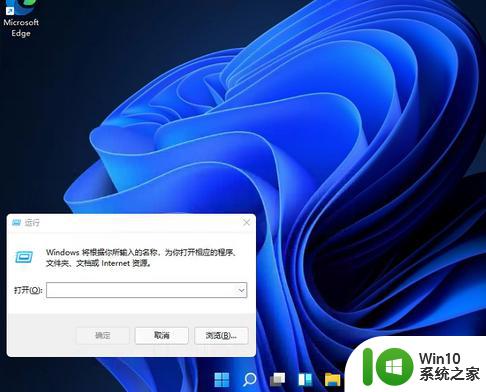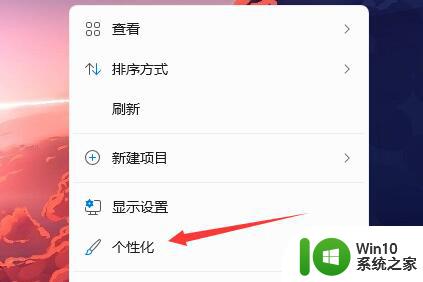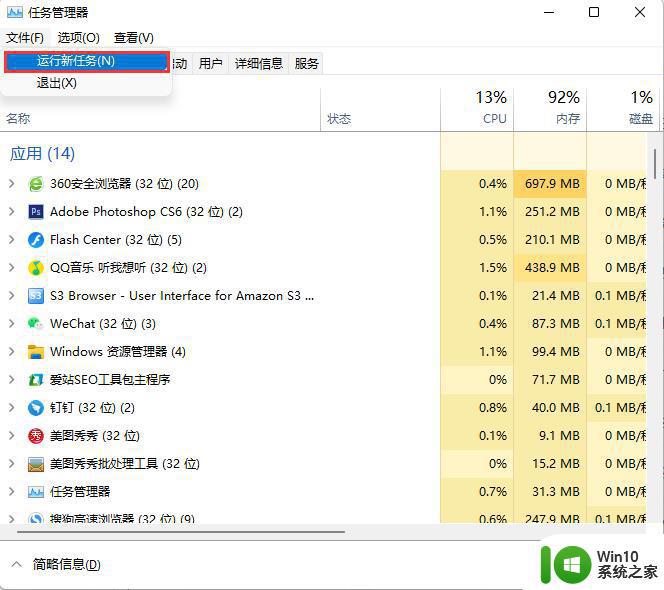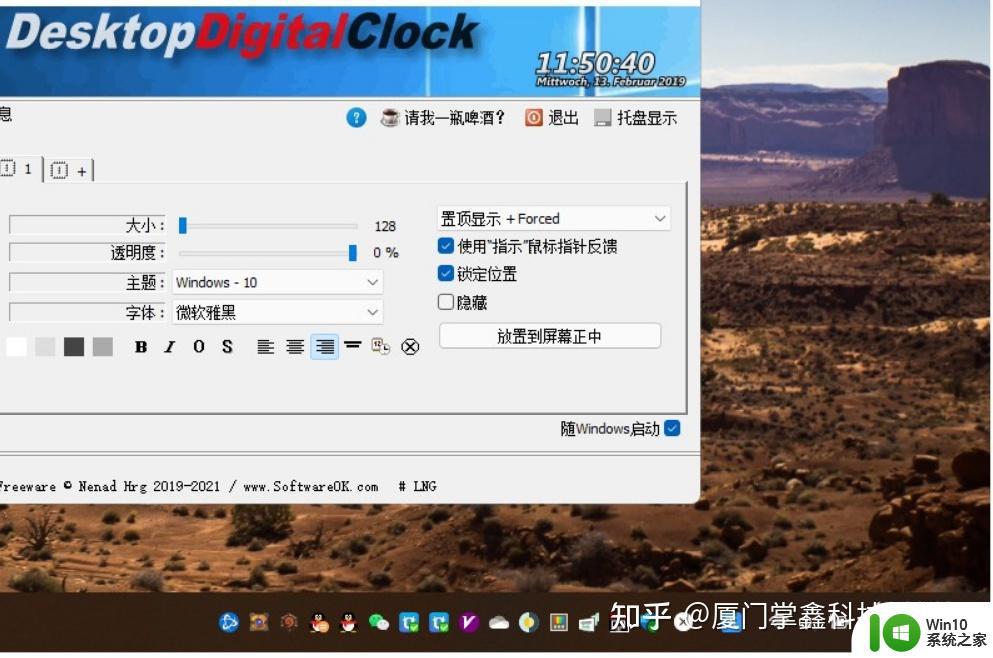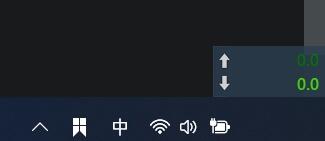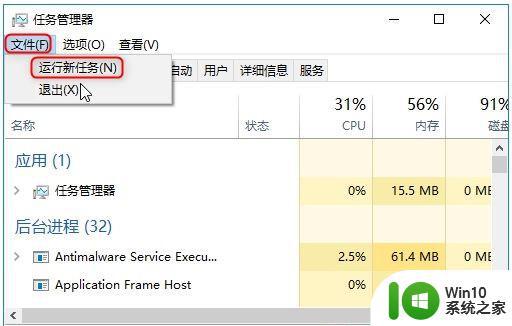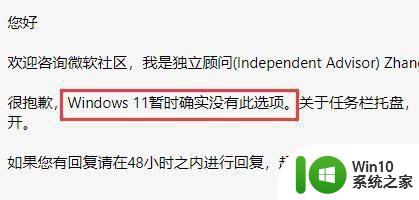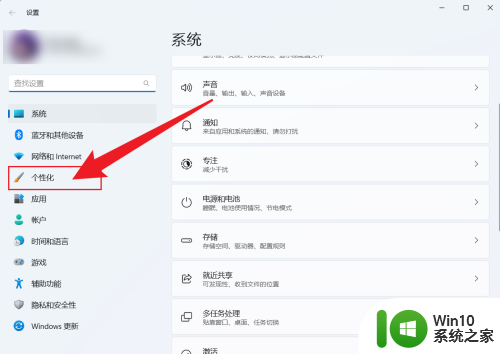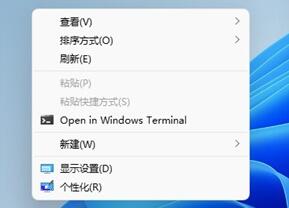win11任务栏不在中间解决方法 win11任务栏偏移怎么解决
更新时间:2023-08-23 08:42:29作者:jiang
win11任务栏不在中间解决方法,Win11任务栏不在中间的问题是一些用户在升级到新操作系统后遇到的常见困扰,与以往版本不同,Win11任务栏默认位于屏幕底部,而不是居中显示。对于习惯了中间位置的用户来说,这种变化可能会带来不便和困惑。幸运的是解决这个问题并将任务栏重新定位到屏幕中央并不难。本文将介绍一些简单有效的方法,帮助用户轻松解决Win11任务栏偏移的困扰。无论您是从屏幕底部还是侧面找回任务栏,或是通过修改注册表来调整位置,都能在不影响系统稳定性的前提下实现您的期望。
具体方法:
1、首先右击任务栏的空白处,然后点击任务栏设置。
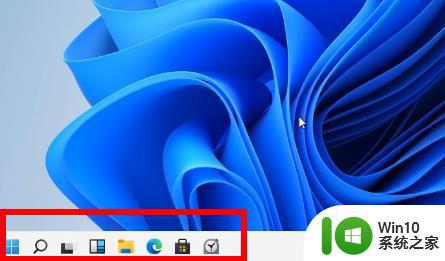
2、进入设置之后可以看到右侧的下拉,点击一下。
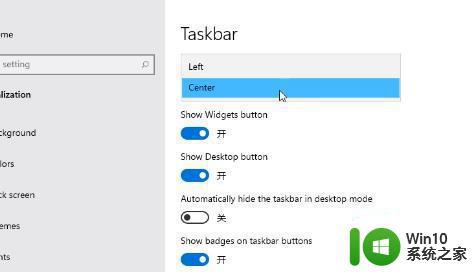
3、此时能够看到下拉的选项中有“center”,点击后退出。
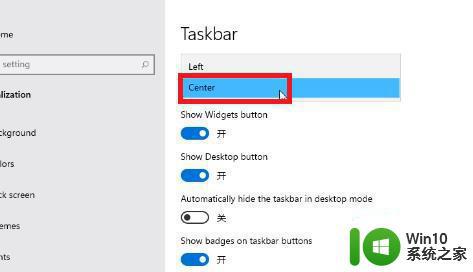
4、最后整体的任务栏就又居中了。
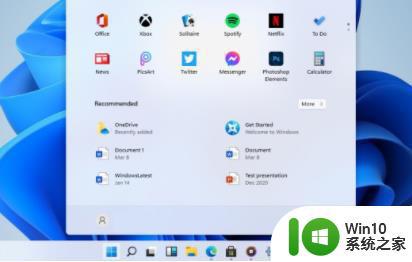
以上是Win11任务栏不在中间的解决方法,有需要的用户可以根据这些步骤进行操作,希望这些内容能对你有所帮助。